Habilitación o deshabilitación de la recopilación de datos de uso para Azure Data Studio
Azure Data Studio contiene características habilitadas para Internet que pueden recopilar y enviar datos anónimos de diagnóstico y uso de características a Microsoft.
Azure Data Studio puede recopilar información estándar sobre el equipo, el uso y el rendimiento que puede transmitirse a Microsoft y analizarse para mejorar la calidad, la seguridad y la confiabilidad de Azure Data Studio.
Azure Data Studio no recopila su nombre o dirección, pero Azure Data Studio recopila datos que ayudan a aproximarse a un único usuario con fines de diagnóstico (basados en un hash de la NIC del adaptador de red).
Se han hecho varias actualizaciones en Azure Data Studio para ayudar a garantizar la privacidad de los datos.
- Se hace más accesible el rechazo de la recopilación de telemetría colocando una notificación en el producto para todos los usuarios nuevos y existentes.
- Se revisa y clasifica la telemetría que se envía.
- Se garantiza que disponemos de directivas de retención de datos válidas para cualquier dato que recopilemos, por ejemplo, volcados de memoria.
Para más información, consulte Declaración de privacidad de Microsoft y Complemento de privacidad de SQL Server.
Auditoría de datos de diagnóstico y uso de características
Para ver los datos de uso de características recopilados por Azure Data Studio, siga estos pasos:
- Inicie Azure Data Studio.
- Abra la paleta de comandos y elija el comando Desarrollador: Establecer nivel de registro...
- Seleccione Seguimiento en las opciones.
- Abra el panel Salida (Ctrl+Mayús+U).
- Seleccione Registro (telemetría) en la lista desplegable.
- Seleccione Ver y, a continuación, seleccione Salida en el menú principal para mostrar la ventana Salida.
- Cuando la ventana Salida esté visible, elija Registro (Ventana) en el menú Mostrar resultados desde: .
Al realizar el seguimiento de eventos de telemetría, los eventos también se registran en un archivo local telemetry.log, que puede ver mediante el comando Desarrollador: Abrir archivo de registro... y eligiendo Telemetría en la lista desplegable.
Deshabilitación de los informes de telemetría
Para no enviar datos de uso a Microsoft, puede establecer la configuración de usuario telemetry.enableTelemetry en false.
Vaya a Archivo>Preferencias>Configuración (macOS: Código>Preferencia>Configuración) y busque telemetry. Luego, desactive el valor Telemetría: Habilitar telemetría. Con este ajuste, silenciará todos los eventos de telemetría de Azure Data Studio a partir de ahora. Es posible que la información de telemetría se haya recopilado y enviado hasta el momento en que deshabilitó la opción de configuración.
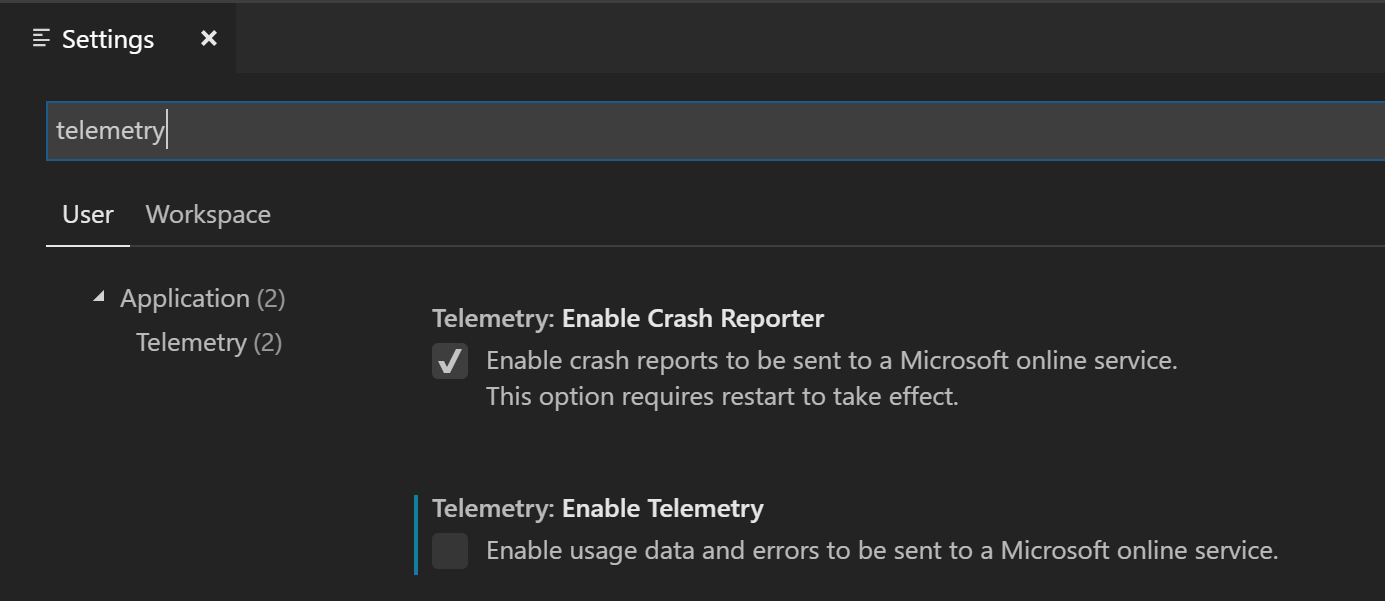
Si usa el editor JSON para la configuración, agregue la siguiente línea:
"telemetry.enableTelemetry": false
Deshabilitación de los informes de bloqueo
Azure Data Studio recopila datos sobre cualquier bloqueo que se produzca y los envía a Microsoft para ayudar a mejorar los productos y servicios.
Si no desea enviar datos de bloqueo a Microsoft, puede cambiar el argumento del entorno de ejecución enable-crash-reporter a false.
Abra la paleta de comandos (
kb(workbench.action.showCommands)).Ejecute el comando Preferencias: Configurar argumentos en tiempo de ejecución.
Este comando abre un archivo
argv.jsonpara configurar argumentos en tiempo de ejecución.Edite
"enable-crash-reporter": false.Reinicie Azure Data Studio.
Extensiones y telemetría
Azure Data Studio le permite agregar características al producto mediante la instalación de extensiones de Microsoft y de terceros. Estas extensiones pueden estar recopilando sus propios datos de uso y no se controlan mediante la opción telemetry.enableTelemetry. Consulte la documentación de la extensión específica para conocer sus informes de telemetría y saber si se pueden desactivar.
Más recursos
- Configuración de área de trabajo y usuario
- Sección de RGPD del Portal de confianza de servicios
- Sección del RGPD del Centro de confianza de Microsoft